macbook 怎么卸载 Mac系统如何完全卸载软件
更新时间:2024-06-11 10:56:01作者:xiaoliu
MacBook 是一款功能强大的电脑,但有时候我们可能需要卸载 Mac 系统或者软件,在卸载 Mac 系统时,我们需要先备份重要数据,然后通过恢复模式或重新安装系统来完成操作。而完全卸载软件则需要找到软件的安装位置并删除相关文件,同时也可以借助第三方卸载工具来帮助我们彻底清理软件。在操作这些步骤时,一定要小心谨慎,以免误删重要文件或影响系统稳定性。
具体步骤:
1、首先我们打开Finder,就是我们Dock栏下方的左侧的第一个按钮。我们点击进入。
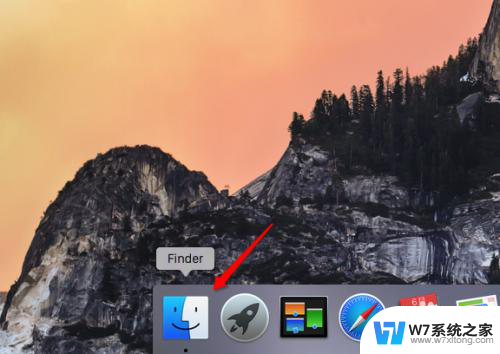
2、进入之后我们在左侧菜单中不难发现应用程序这个选项,我们点击进入。
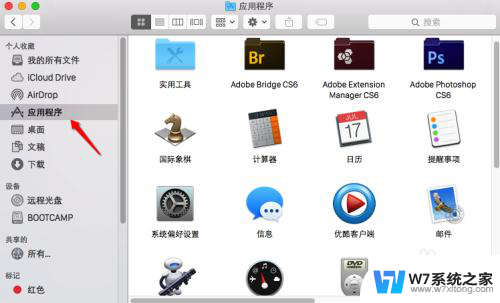
3、进入之后我们就能看见我们电脑上自己安装的所有程序,我们选择自己想要卸载的软件。点击鼠标右键,选择移动到废纸篓。
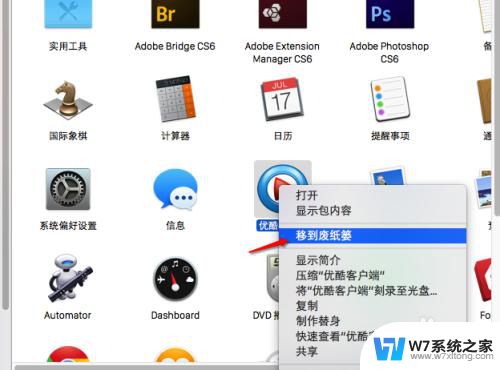
4、如果想要完全卸载,我们右键点击Dock中的废纸篓。点击右键,选择清倒废纸篓,就可以完全清除你想要卸载的软件了。

以上就是关于如何在MacBook上卸载应用程序的全部内容,如果您遇到相同的情况,可以按照以上方法解决。
macbook 怎么卸载 Mac系统如何完全卸载软件相关教程
-
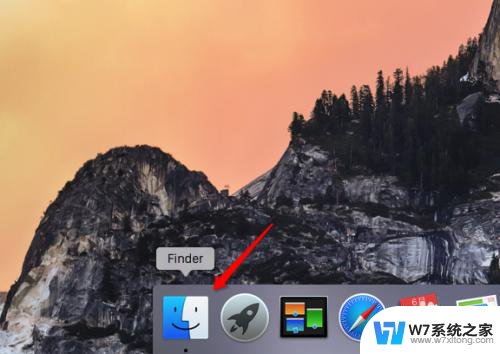 苹果mac如何卸载软件 Mac系统如何正确卸载软件
苹果mac如何卸载软件 Mac系统如何正确卸载软件2024-05-18
-
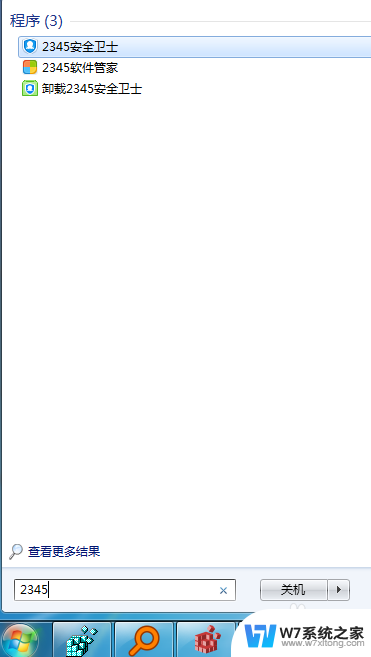 如何卸载2345安全卫士软件 2345安全卫士卸载不了怎么办
如何卸载2345安全卫士软件 2345安全卫士卸载不了怎么办2024-08-21
-
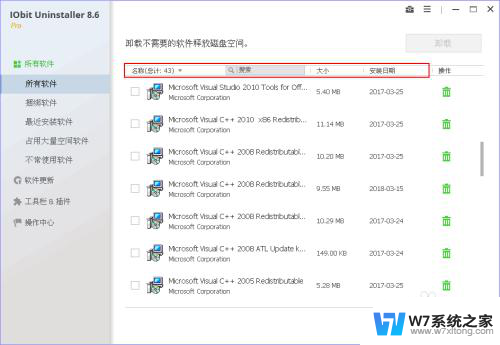 电脑有的软件卸载不了怎么办 IObit Uninstaller怎样卸载电脑软件
电脑有的软件卸载不了怎么办 IObit Uninstaller怎样卸载电脑软件2024-07-18
-
 卸载战网里面的游戏会卸载吗 如何彻底卸载战网游戏
卸载战网里面的游戏会卸载吗 如何彻底卸载战网游戏2024-03-16
- 下载了软件卸载不了怎么办 手机上的应用无法卸载怎么办
- 电脑上的软件怎么卸载干净 软件彻底卸载步骤
- 怎样彻底卸载360安全卫士 360安全卫士如何彻底卸载
- 如何恢复已经卸载的应用 卸载的软件如何恢复
- 火绒软件怎么卸载别的软件 火绒安全怎么卸载第三方软件
- 电脑卸载不掉的软件 控制面板中无法卸载的软件如何处理
- 微信语音不调用耳机麦克风 苹果手机微信麦克风开启失败的解决方法
- 只狼调中文 只狼中文设置方法
- 无线鼠标怎样连接电脑 无线蓝牙鼠标连接笔记本电脑步骤
- 荒野大镖客2单机版存档位置 荒野大镖客pc版存档位置替换技巧
- word文字左右间距怎么设置 WORD中如何调整字体左右间距
- 笔记本连显示器,显示屏不显示 笔记本电脑外接显示屏连接方法
电脑教程推荐
- 1 微信语音不调用耳机麦克风 苹果手机微信麦克风开启失败的解决方法
- 2 无线鼠标怎样连接电脑 无线蓝牙鼠标连接笔记本电脑步骤
- 3 word文字左右间距怎么设置 WORD中如何调整字体左右间距
- 4 笔记本连显示器,显示屏不显示 笔记本电脑外接显示屏连接方法
- 5 ipaduc浏览器怎么全屏 如何将苹果ipad上浏览器设置为全屏
- 6 桌面显示windows不是正版如何解决 如何处理Windows副本不是正版的问题
- 7 电脑网络打印机怎么连接 网络打印机连接教程
- 8 笔记本电脑怎么确定点击 Windows 10系统鼠标双击确定变单击确定的教程
- 9 mac查看硬盘使用情况 MacBook硬盘使用情况查看方法
- 10 查看笔记本电脑wifi密码 电脑上查看WiFi密码的方法步骤